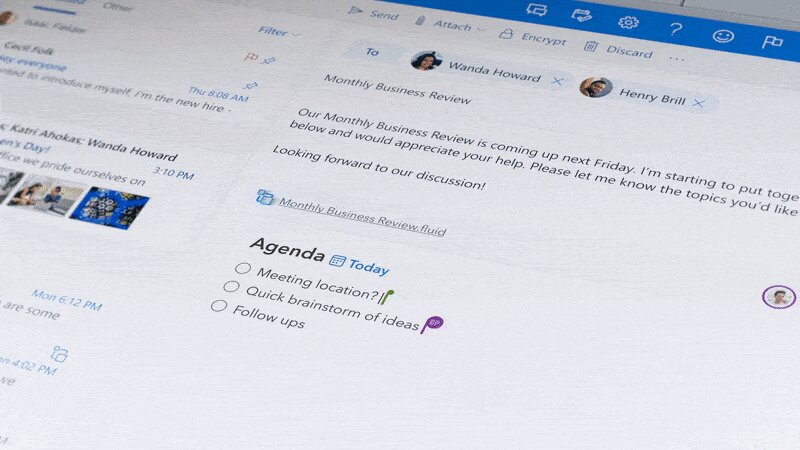OneDrive umožňuje synchronizáciu súborov a priečinkov s cloudom. Raz synchronizované pomocou cloudu máte k svojim súborom prístup kedykoľvek a z ktoréhokoľvek zariadenia. Synchronizácia môže pomôcť chrániť vaše fotografie alebo pracovať v prípade zlyhania počítača.
Ako synchronizovať OneDrive s počítačom

Všetko v počítači môžete synchronizovať po prihlásení do počítačovej aplikácie OneDrive. Keď to urobíte, bude všetko vo vašom OneDrive prístupné vo vašom počítači. Môžete upravovať a pridávať dokumenty z počítača alebo notebooku a automaticky sa uložia do cloudu.
To je skvelé, ak pracujete z domu a z kancelárie a nemôžete sa obťažovať, že si každý deň uložíte všetko na jednotku flash alebo si pošlete dokumenty. Cloud vám umožňuje prístup a úpravu vašich dokumentov kdekoľvek.
Ako pracovať s vašimi súbormi na OneDrive
Po synchronizácii počítača by ste mali mať prístup k svojim súborom OneDrive v programe Prieskumník súborov na počítači. Ak máte počítač Mac, uvidíte ich v časti Súbory Mac s označením OneDrive .
Môžete mať viac ako jednu Účet OneDrive - jeden pre vaše súkromné fotografie a dokumenty, a napríklad pre prácu. Ak je to tak, súbory z vašich samostatných účtov sa uložia pod samostatnými názvami. Malo by byť zrejmé, ktoré je ktoré (OneDrive - osobné a OneDrive - Meno spoločnosti ).
Súbory, ktoré už boli uložené v počítači, budete môcť presunúť do priečinka OneDrive a uložiť ich v cloude. Môžete tiež vytvárať kópie súborov OneDrive a ukladať ich do počítača. Je dôležité poznamenať, že tieto kópie - ak sa uložia mimo synchronizovaného priečinka OneDrive, nebudú sa pri ich úprave ukladať do cloudu. Ak chcete, aby sa vaša práca pri úpravách ukladala do cloudu, musíte ju mať uloženú na OneDrive.
Ak chcete skontrolovať stav súborov uložených vo vašom OneDrive , kliknite na ikonu oblaku v oblasti oznámení vášho počítača. Takto sa dozviete, čo je uložené na vašom OneDrive a koľko miesta vám ešte zostáva.
Ak hľadáte softvérovú spoločnosť, ktorej môžete dôverovať pre jej integritu a čestné obchodné praktiky, nehľadajte nič iné ako . Sme Microsoft Certified Partner a BBB Accredited Business, ktorej záleží na tom, aby sme zákazníkom priniesli spoľahlivé a uspokojivé skúsenosti so softvérovými produktmi, ktoré potrebujú. Budeme s vami pred, počas a po všetkých predajoch.
Toto je naša 360-stupňová záruka zachovania softvéru. Tak na čo čakáš? Zavolajte nám ešte dnes +1 877 315 1713 alebo pošlite e-mail na adresu sales@softwarekeep.com. Môžete nás tiež kontaktovať prostredníctvom živého chatu.